OneNote让读写变简单
2017-06-01万立夫
万立夫
OneNote是微软办公软件中的一个云笔记模块,可以帮助用户记录很多工作和生活中所需要的资料。而如果登录https://www.onenote.com/learningtools,为OneNote安装一款“学习工具加载项”,还可以让OneNote变身一款学习工具。
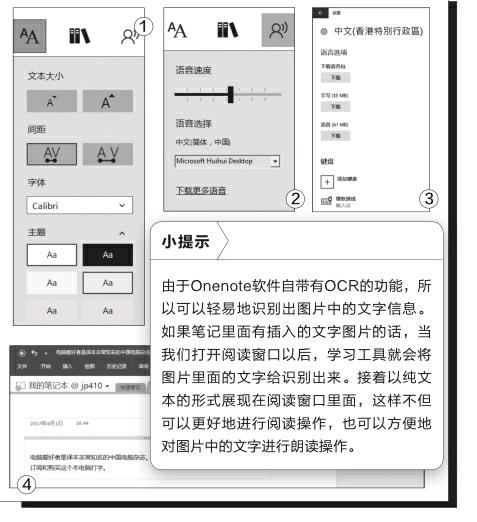
沉浸深入快速复习
现在我们在云笔记里面选择一篇需要进行阅读的文章后,点击“学习工具”标签中的“沉浸式阅读器”按钮,这时就会发现OneNote软件新弹出了一个阅读窗口,在这个窗口里面可以看到原本的笔记内容变成了专注于文字阅读的模式。而且文字内容也重新进行了排版 ,不仅字体看上去更加大,而且文字之间的间距也进行了加大,这种方式看起来和我们在浏览器里面使用的閱读模式非常相似。而且整个窗口是用全屏的方式展开的,这样就可以减少其他软件窗口对用户阅读的干扰,从而可以让用户在阅读内容的时候更加的专注。
用户还可以像浏览器阅读模式那样,利用右上角的排版功能重新调整自己喜欢的文字属性信息。首先点击右上角两个A的按钮,在弹出的对话框中即可调整文字大小、间距及主题色彩等(图1)。
直接朗读了解内容
“学习工具”自带朗读功能,当选择一篇笔记内容并打开阅读窗口后,点击下面的播放按钮即可通过普通话对内容信息进行朗读。由于每一个用户对信息内容思考的反应程度不太一样,因此对接收到语音信息的速度也有所不同。点击阅读窗口右上角的头像按钮,在弹出的对话框中拖拽“语音速度”的滑块,可以调整速度(图2)。我们还可以在“语音选择”列表中选择不同的语音方案,这样听的时候更加舒适。而在设置窗口中点击“区域和语言”中的“添加语言”,还能下载添加其他的语音方案,适应不同的需要(图3)。
语音输入录入笔记
学习工具可以让用户通过声音输入的方式记录自己的所思和所想。首先在Onenote云笔记软件中创建一篇全新的笔记。接着点击“学习工具”标签,可以在工具栏里面看到一个“听写”的选项。点击该选项下面的倒三角按钮,在弹出的菜单里面选择一个语音识别的选项。比如我们是进行中文信息的语音输入,就选择“中文(简体中国)”这个选项,然后点击“听写”按钮就可以了。
第一次使用这个功能的话会弹出一个对话框,要求用户输入自己的微软账号进行登录。登录成功以后,我们就可以在笔记窗口里面看到一个“正在聆听”的提示框。现在我们对着麦克风说出自己需要记录的语音信息,学习工具就可以通过云端服务器对它们进行识别和处理,然后将识别的结果返回到笔记窗口里面进行显示(图4)。经过测试我们可以看到,学习工具的语音识别准确率还是非常高的。用户只需要对极少的错误进行修改,就可以完成一篇笔记信息的录入操作。
